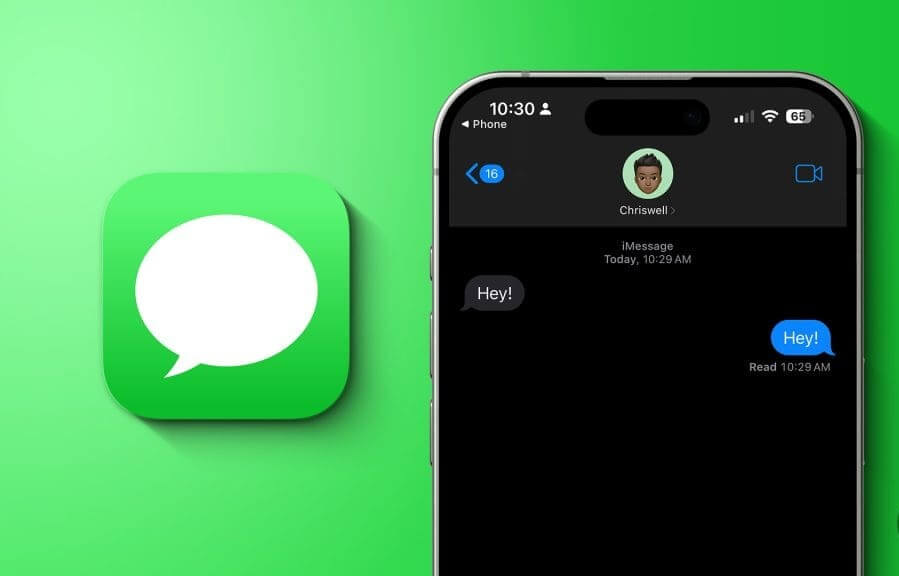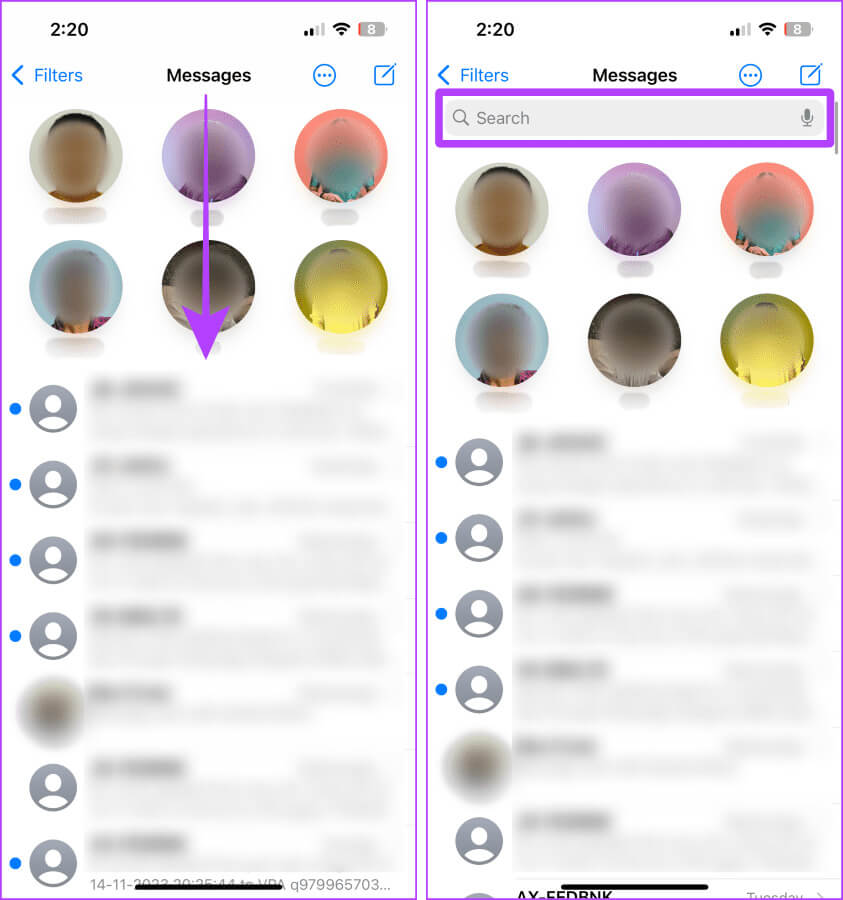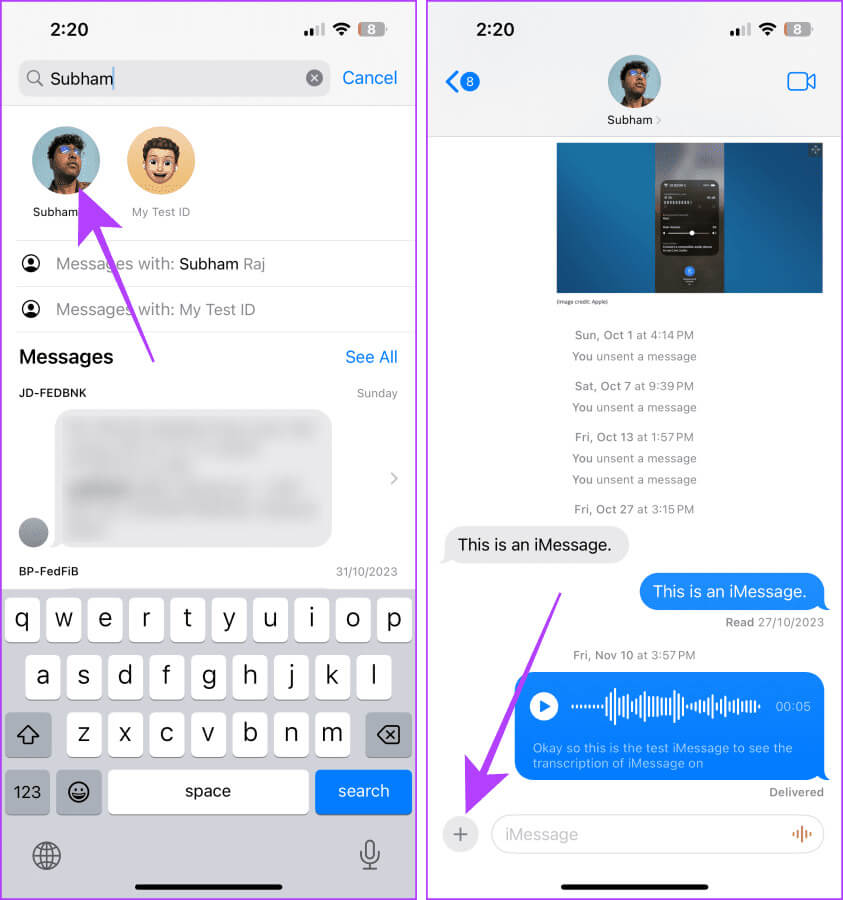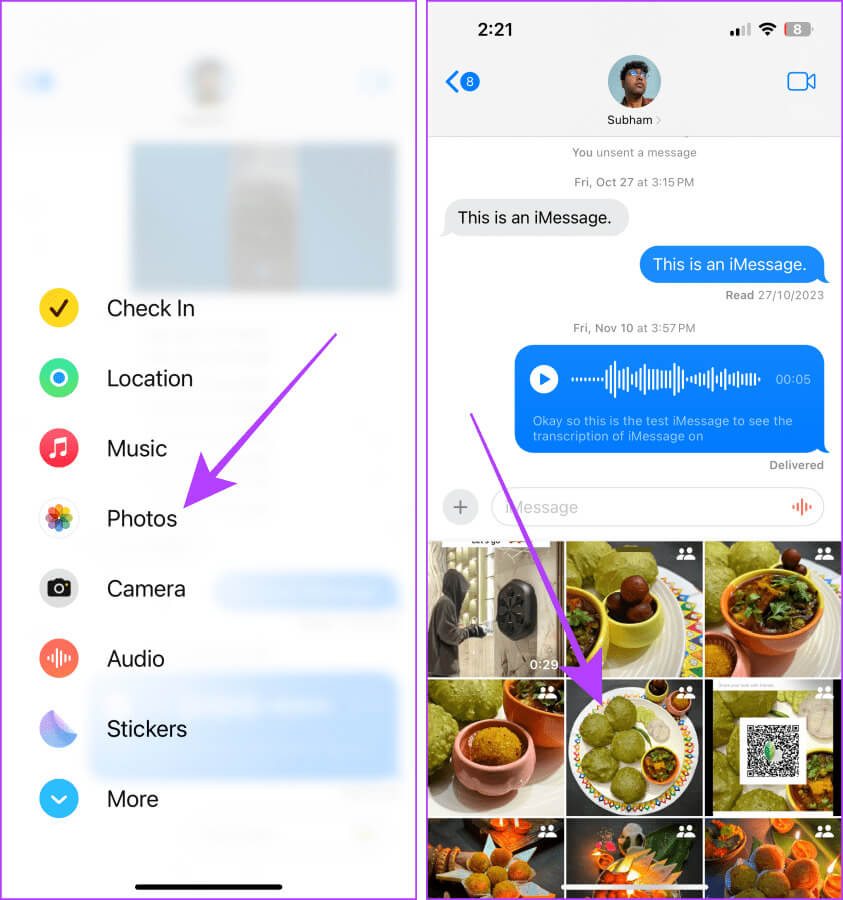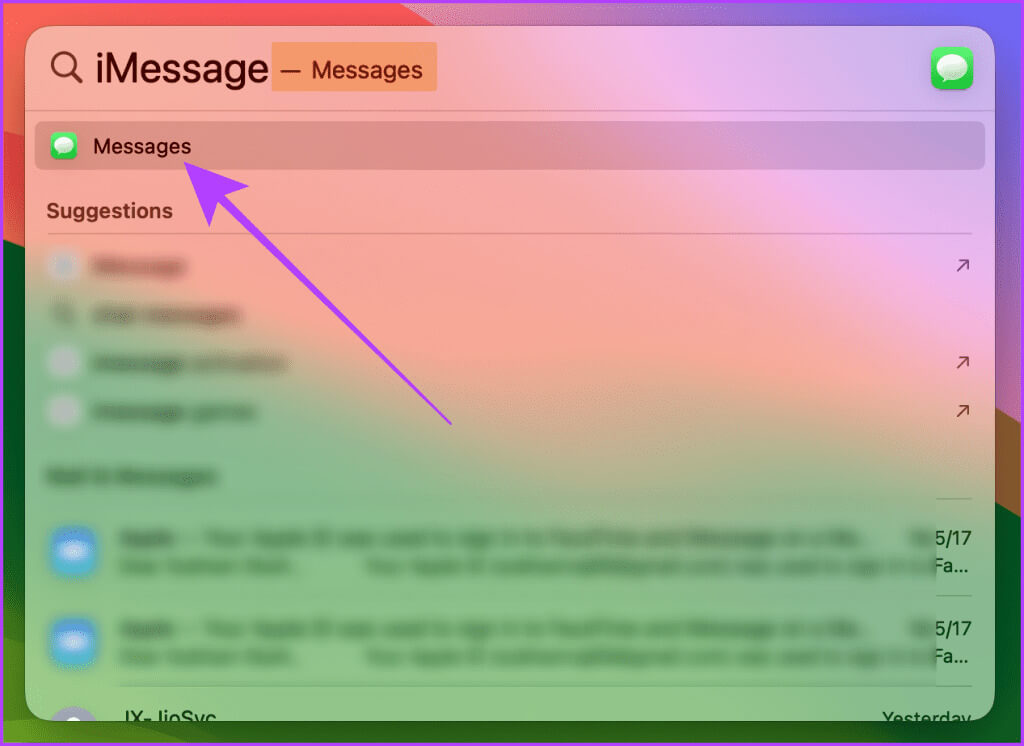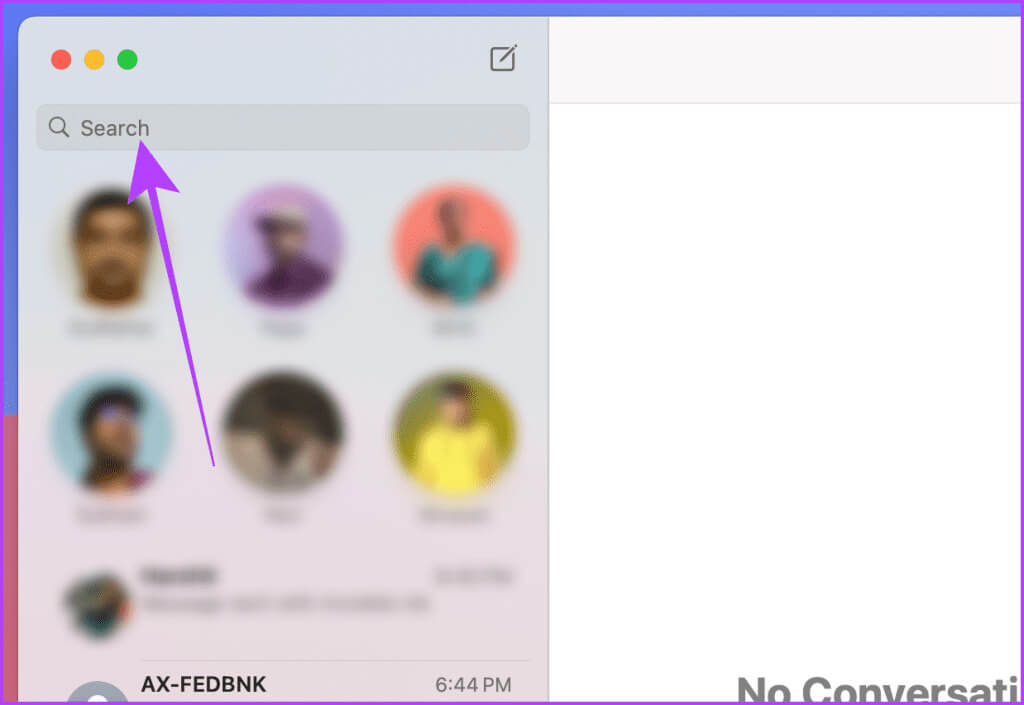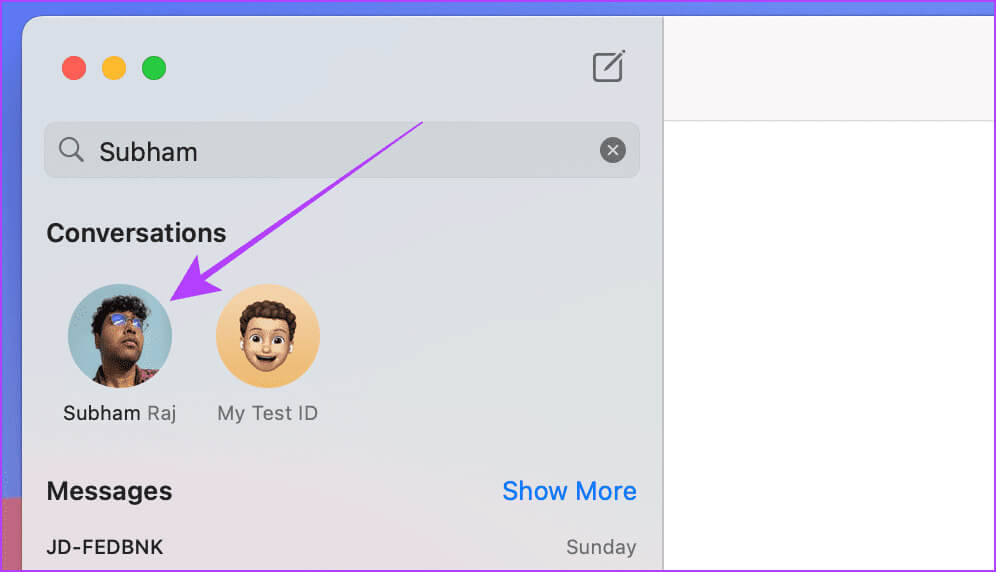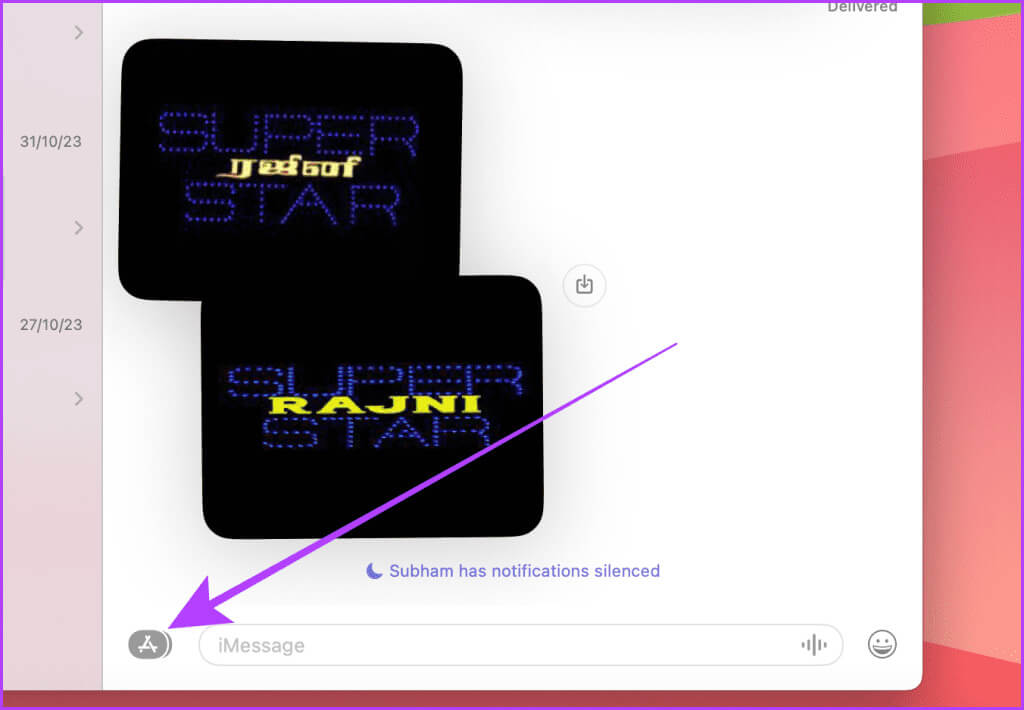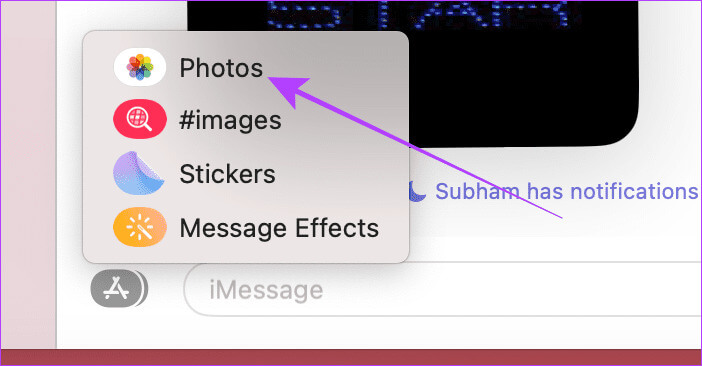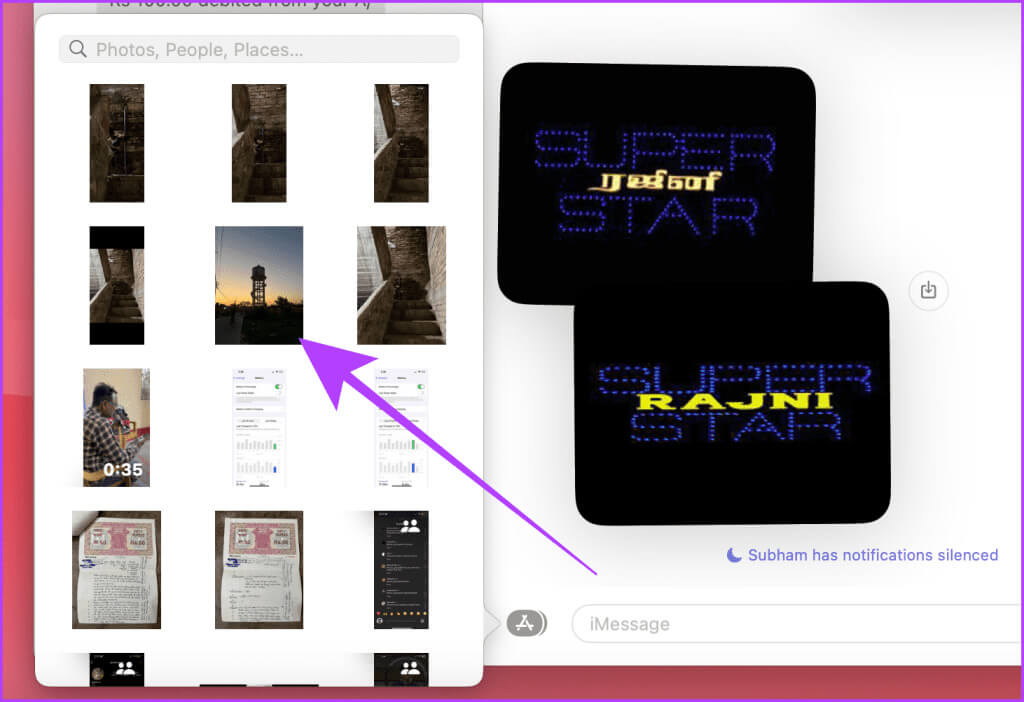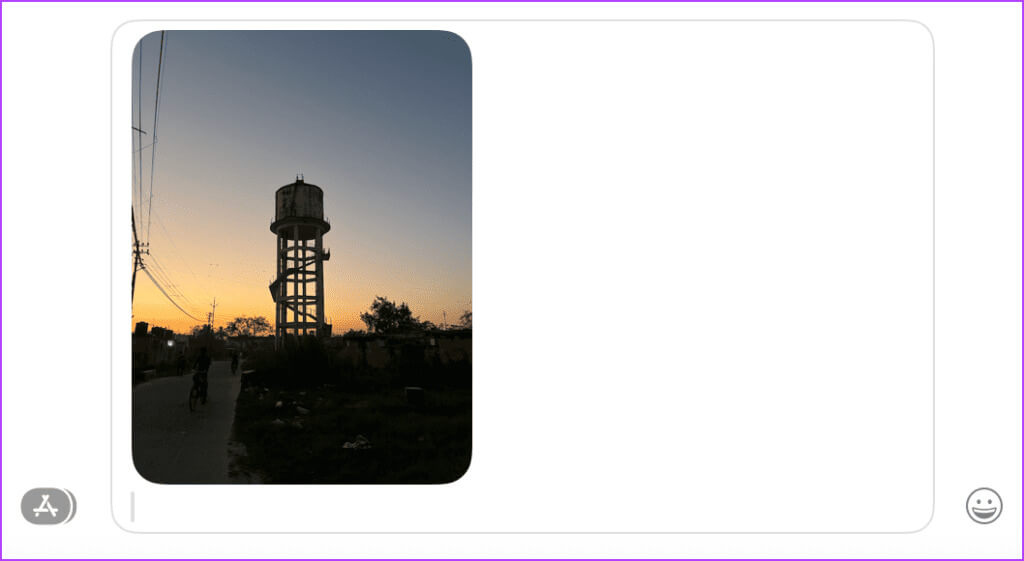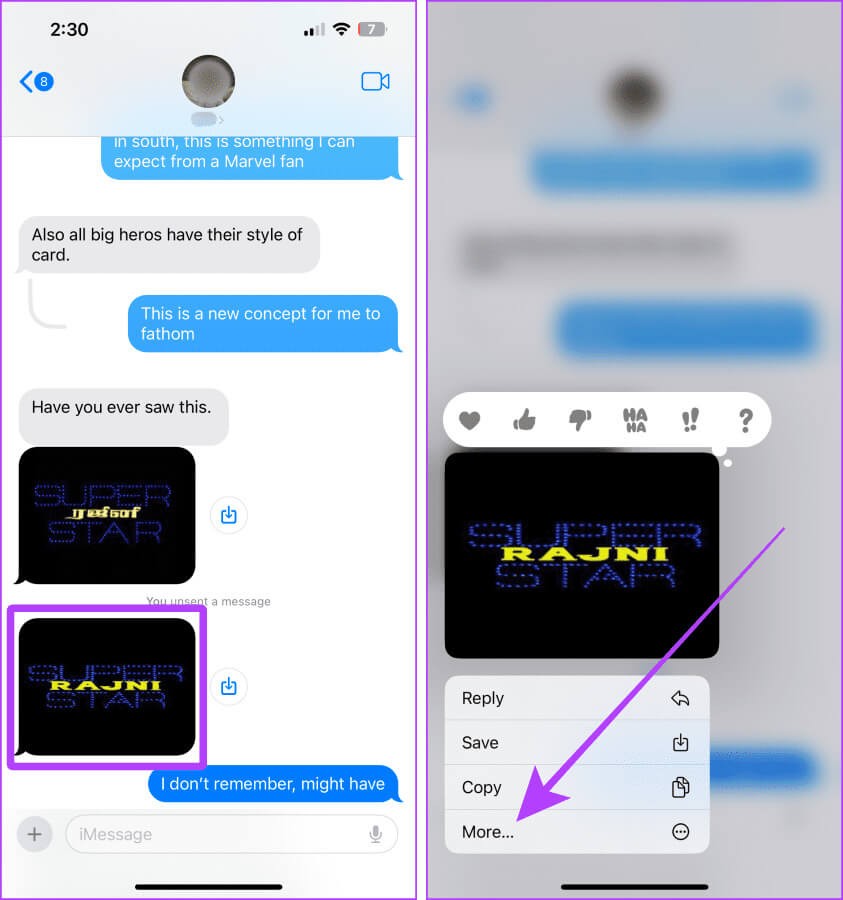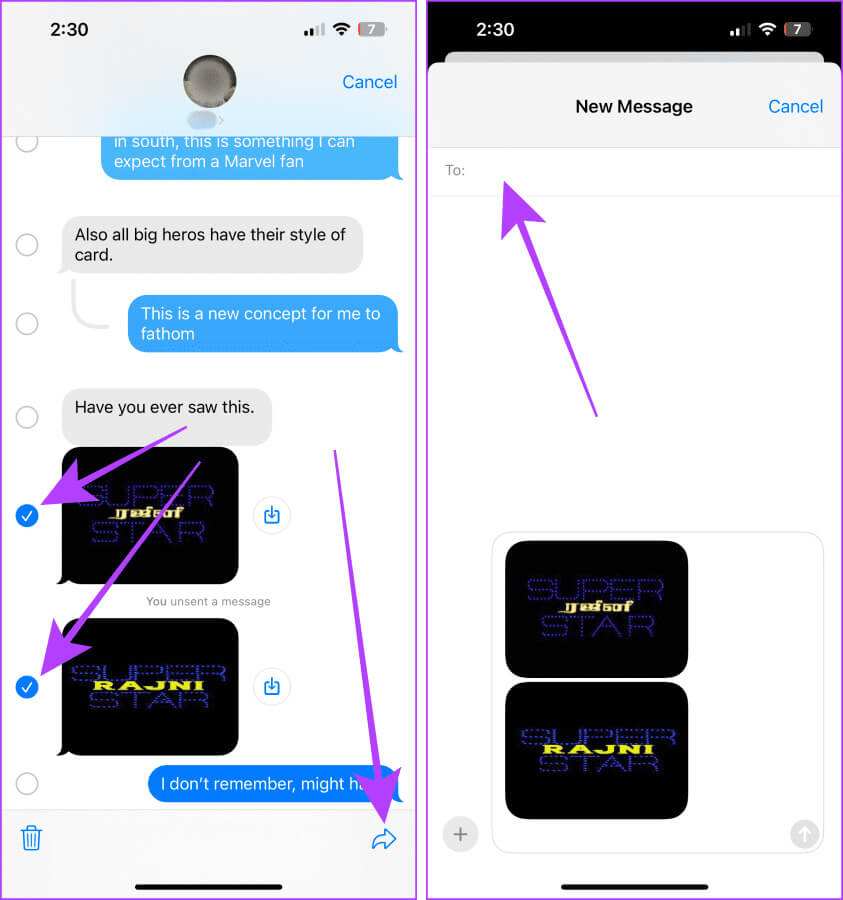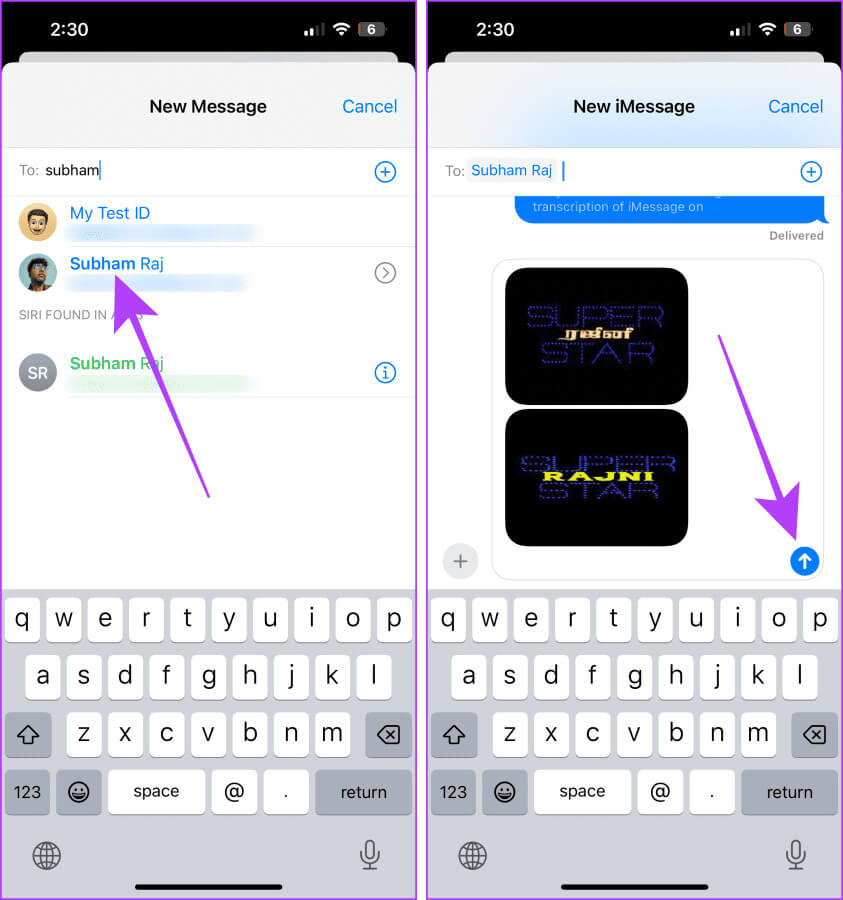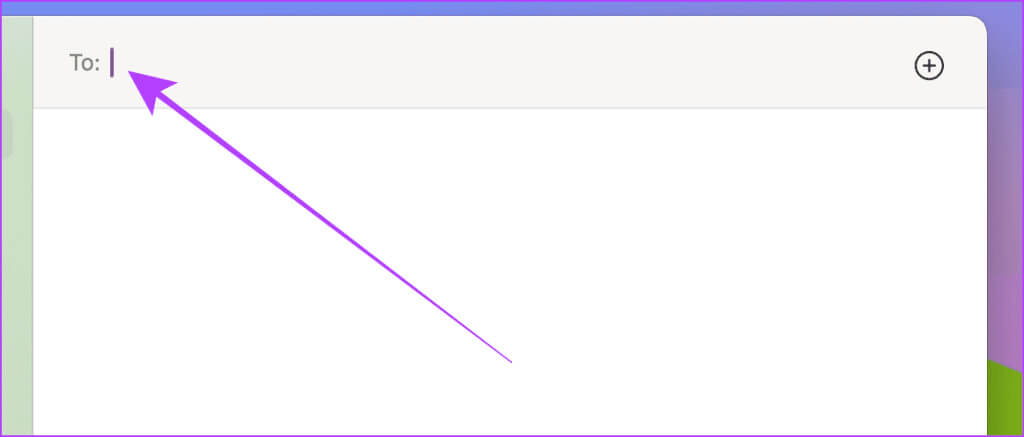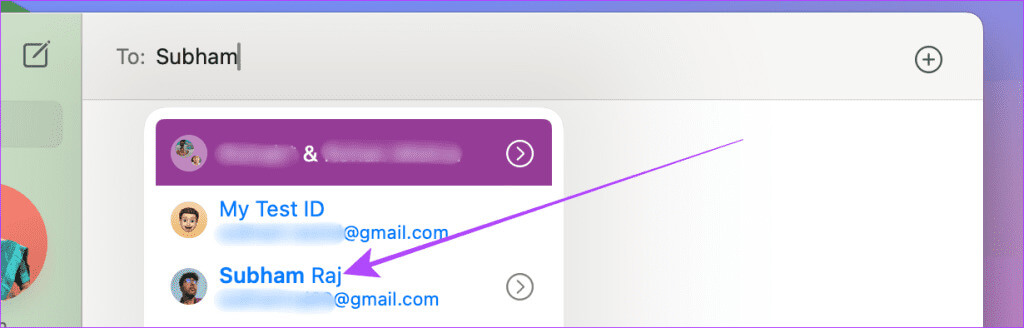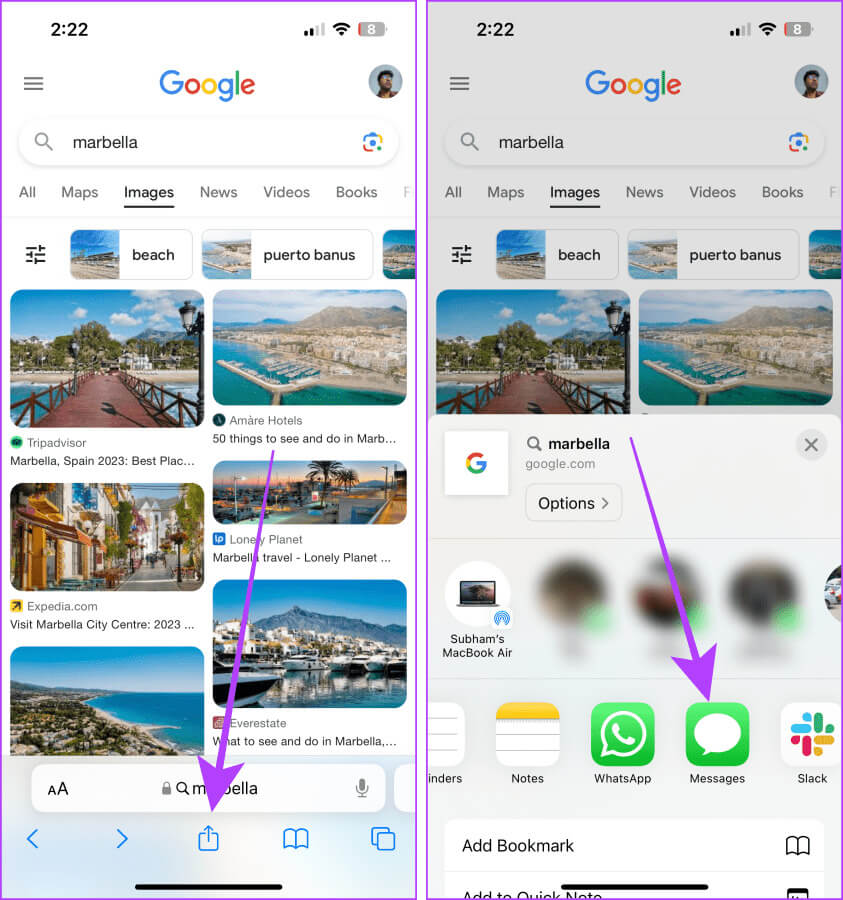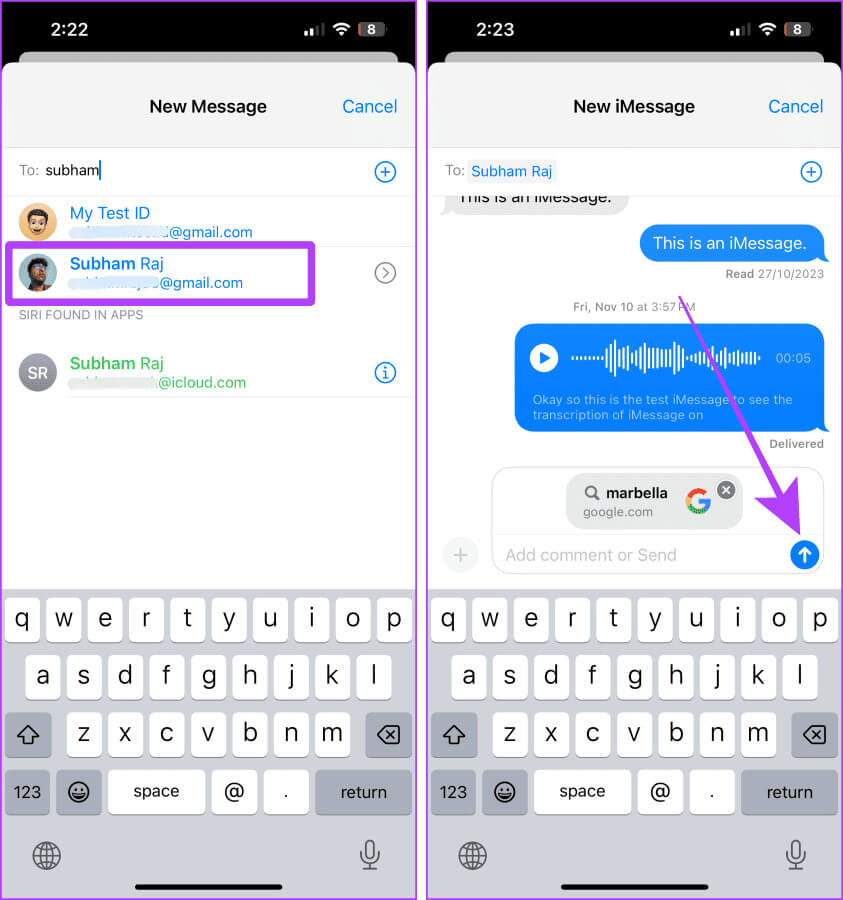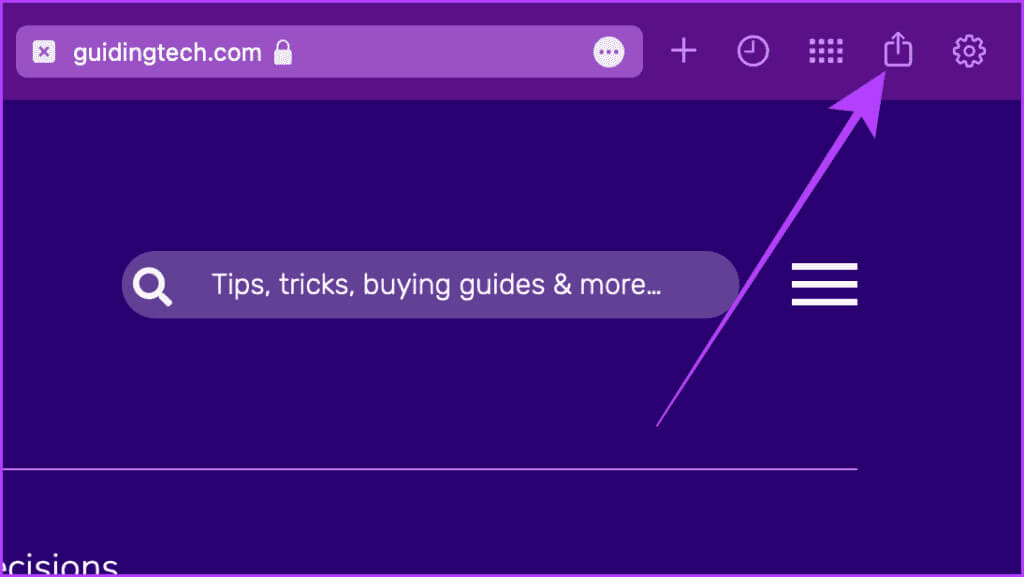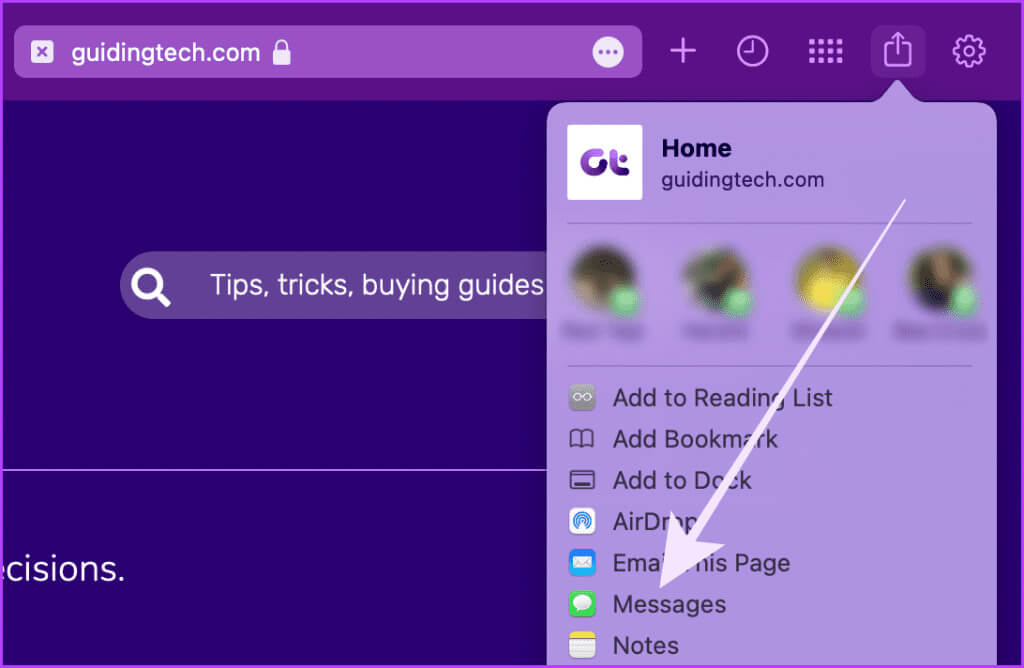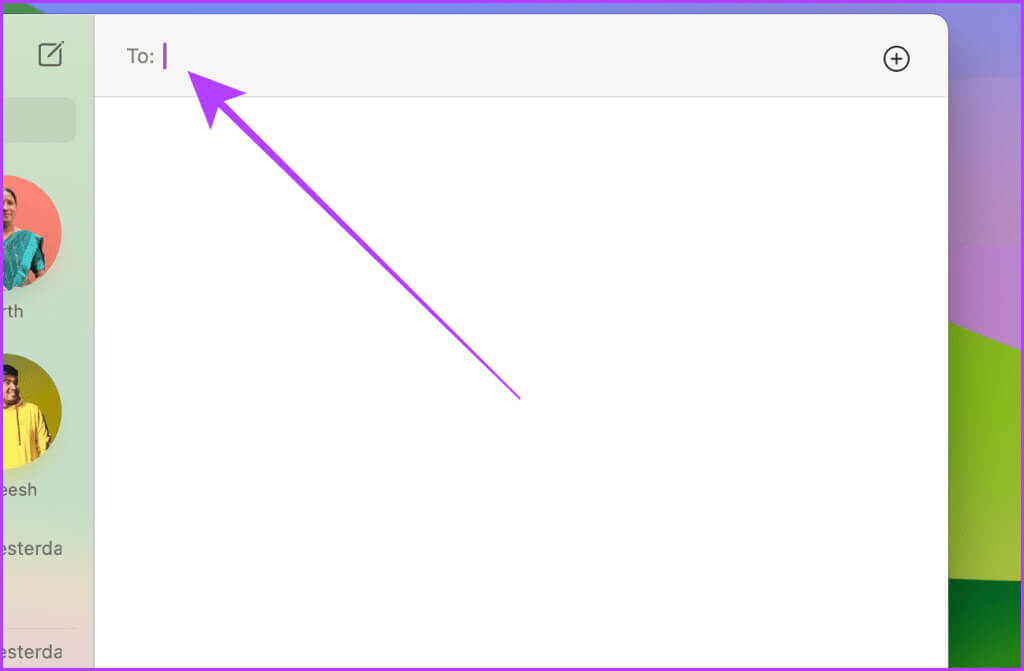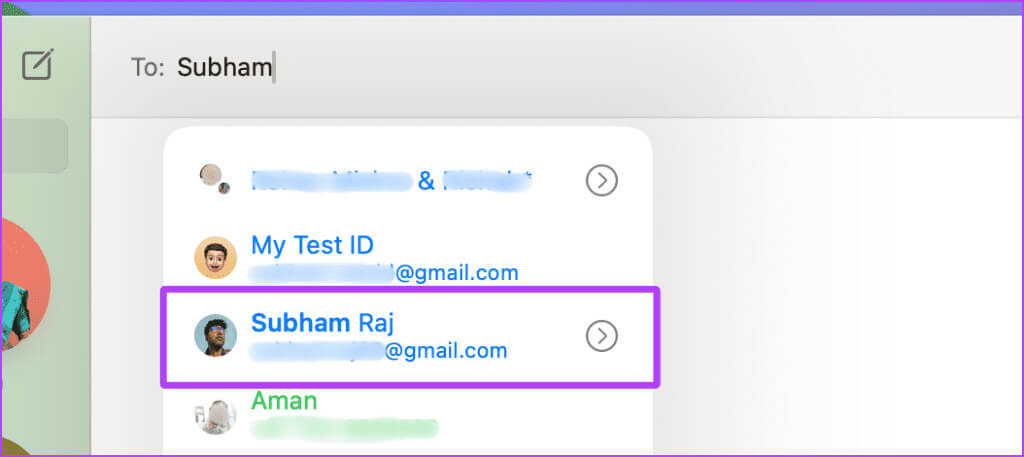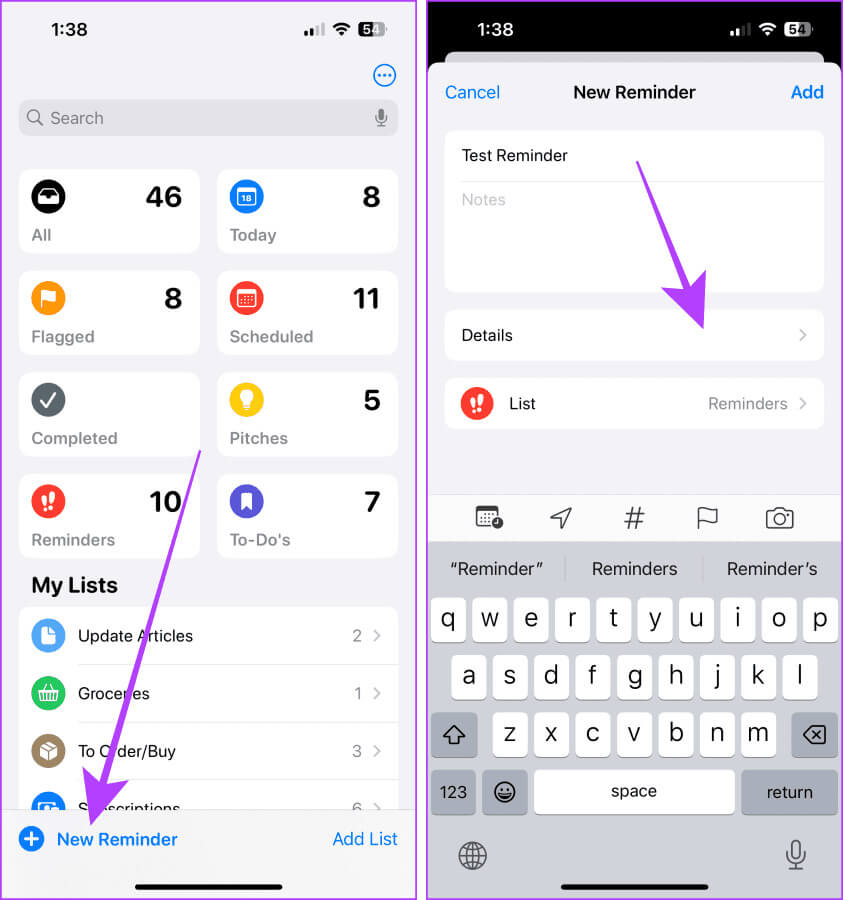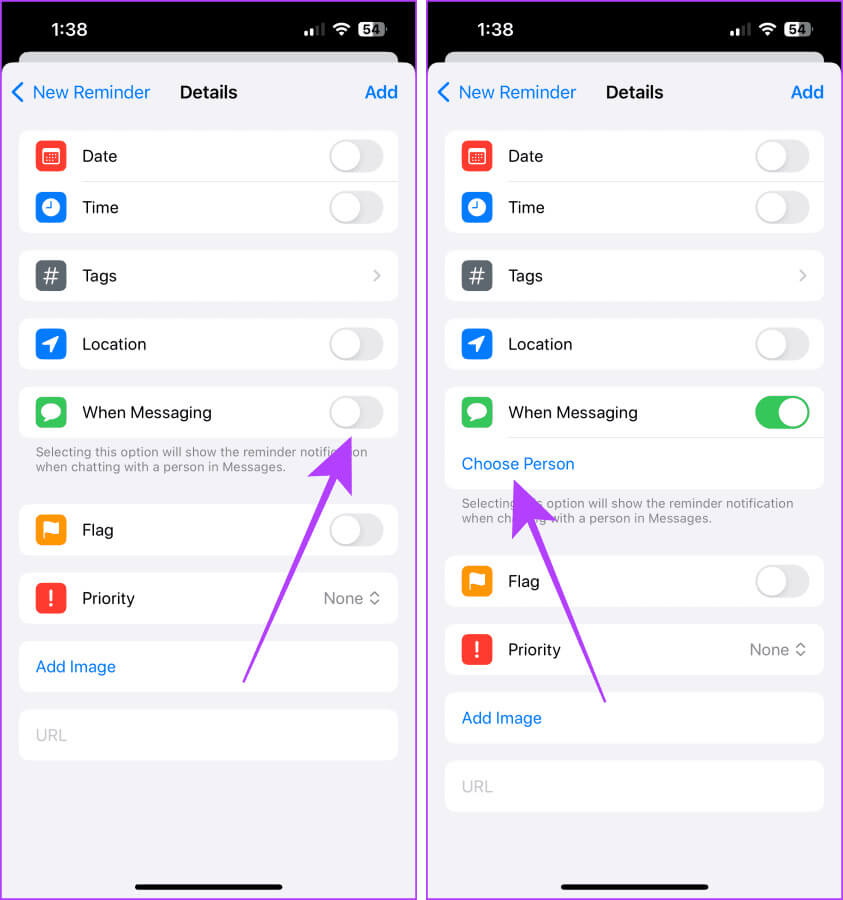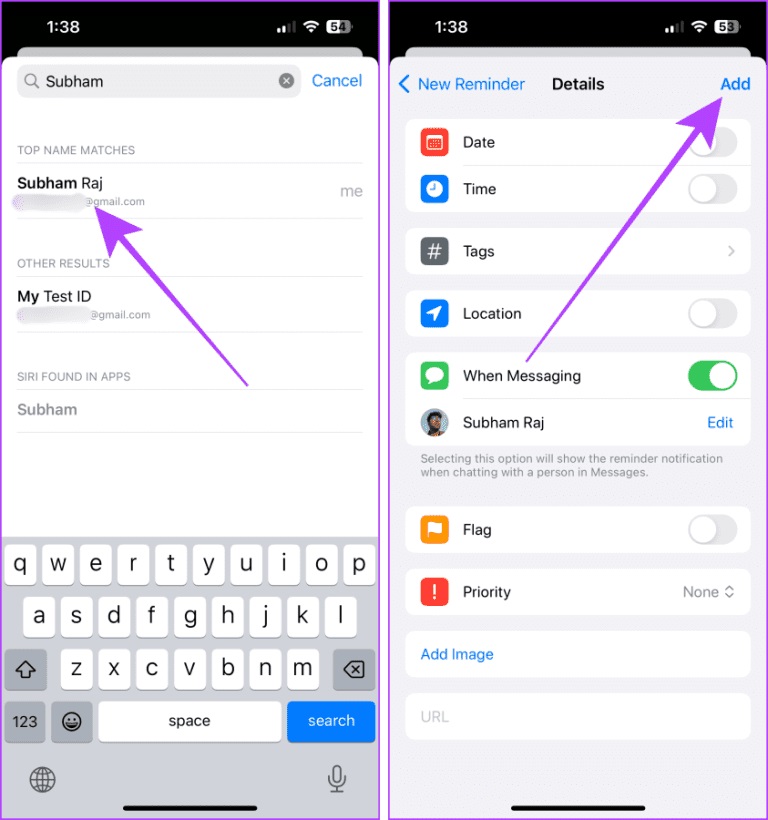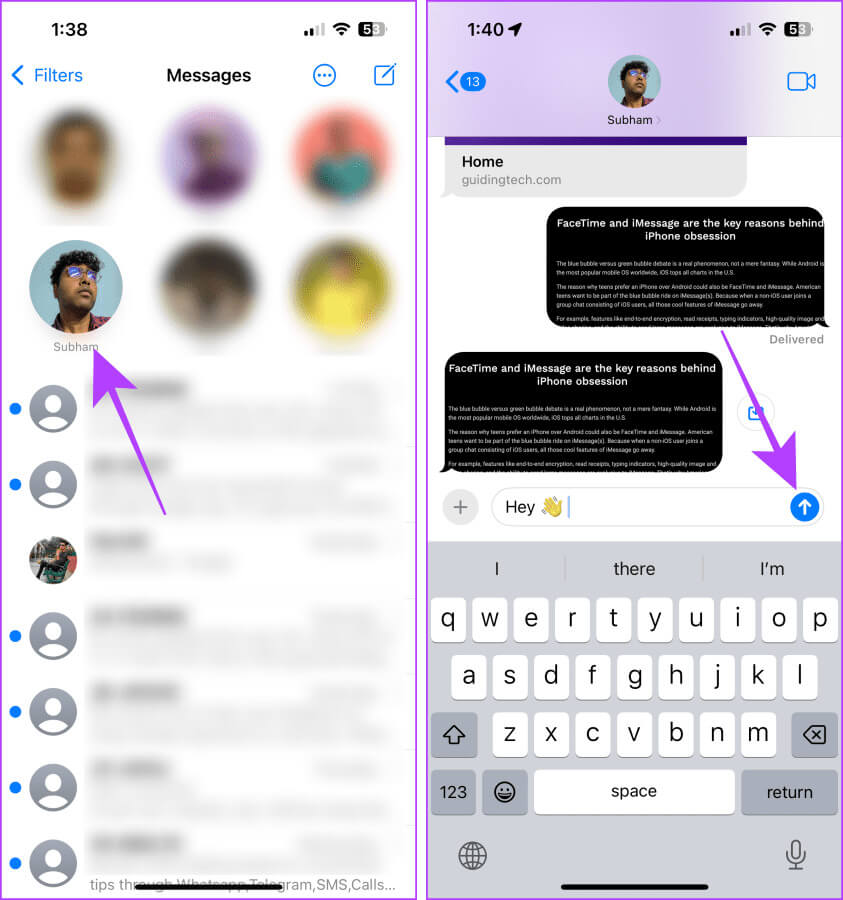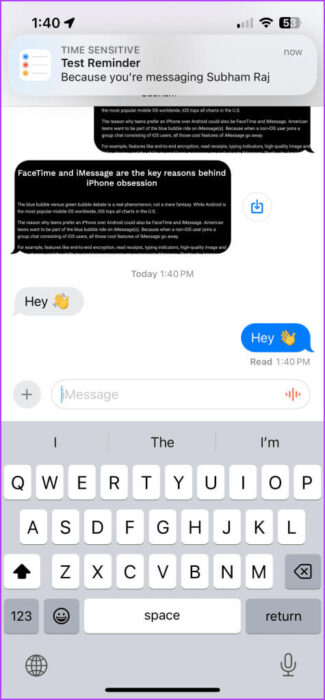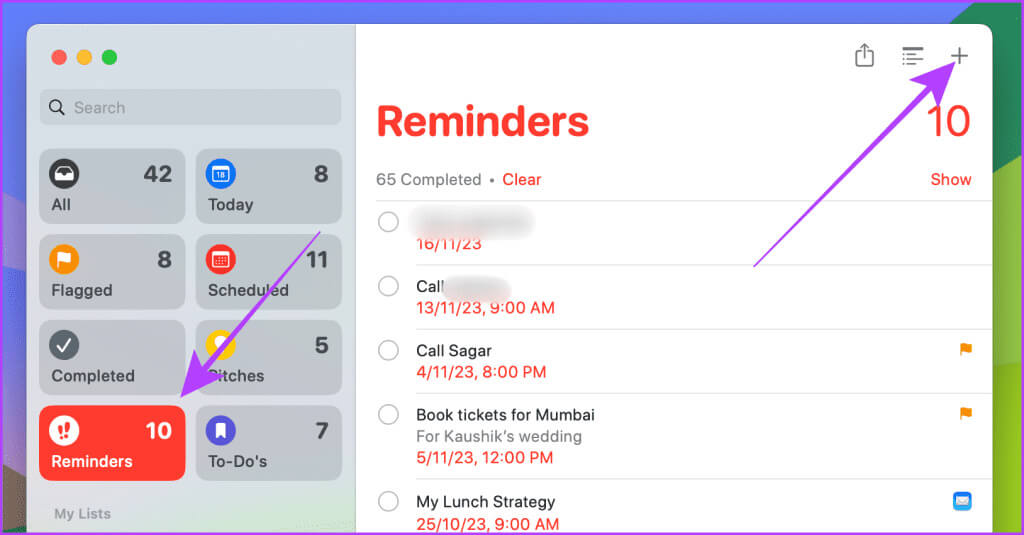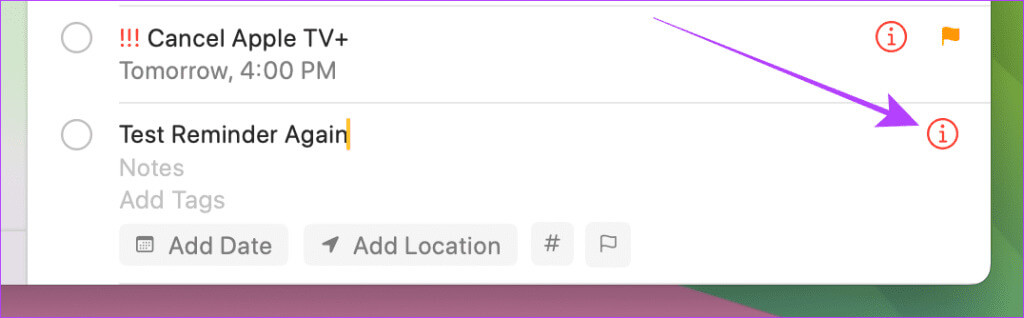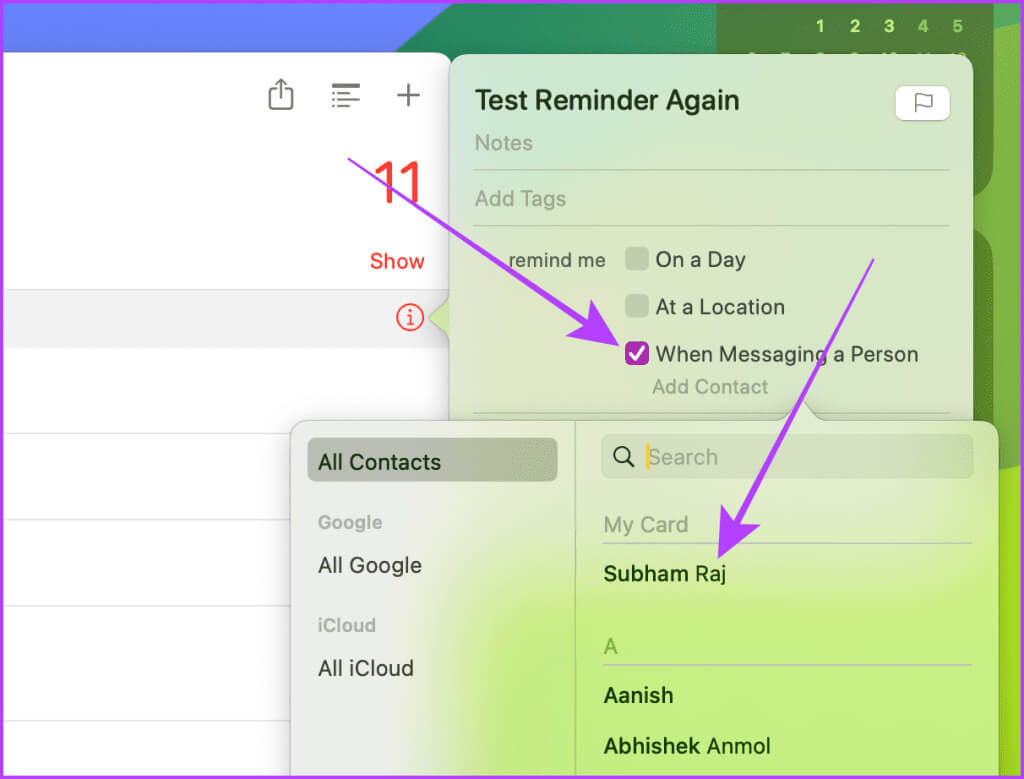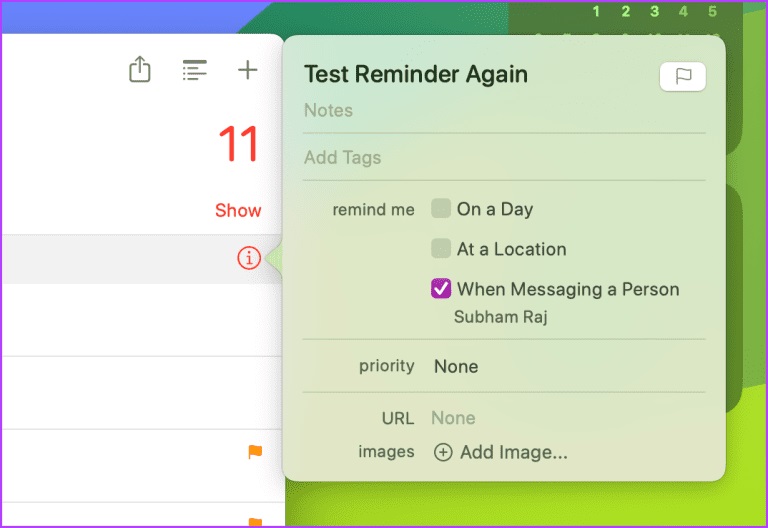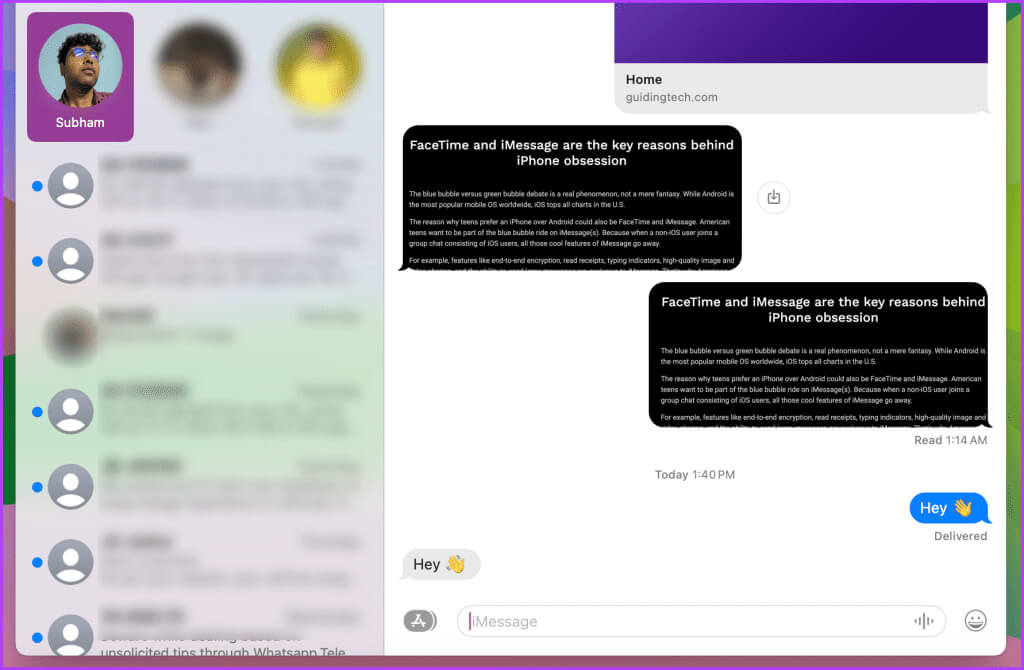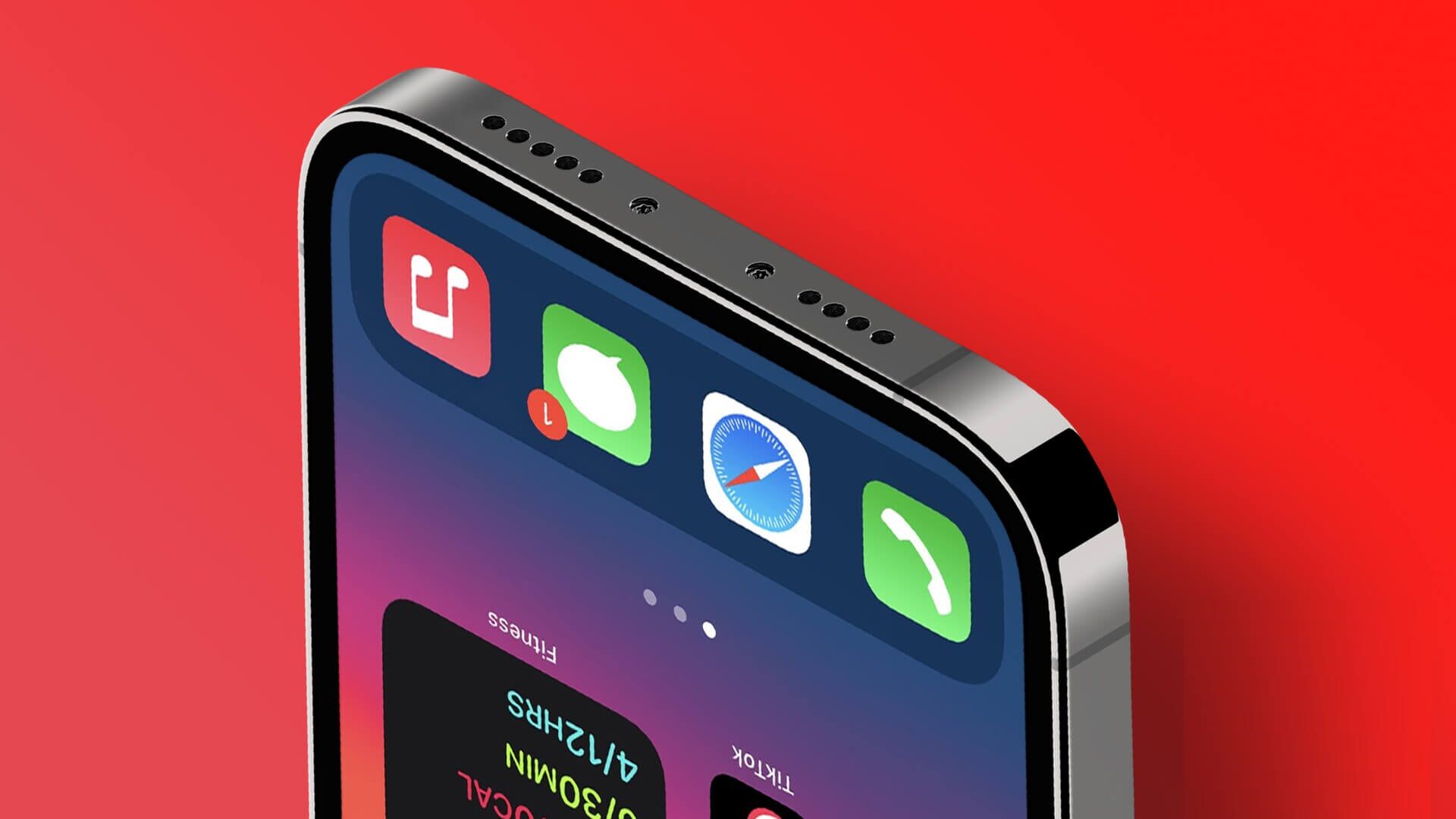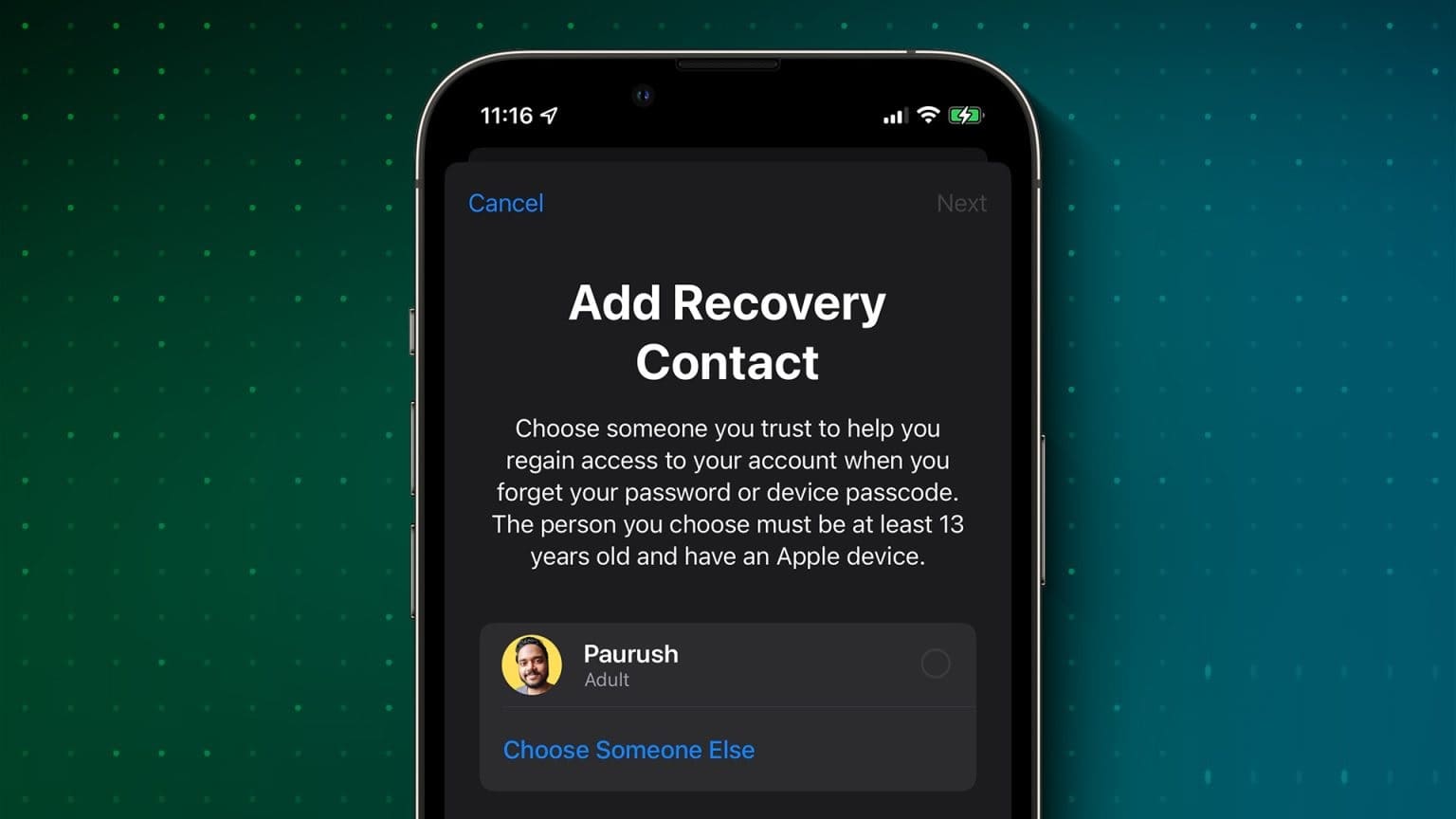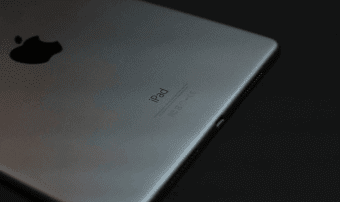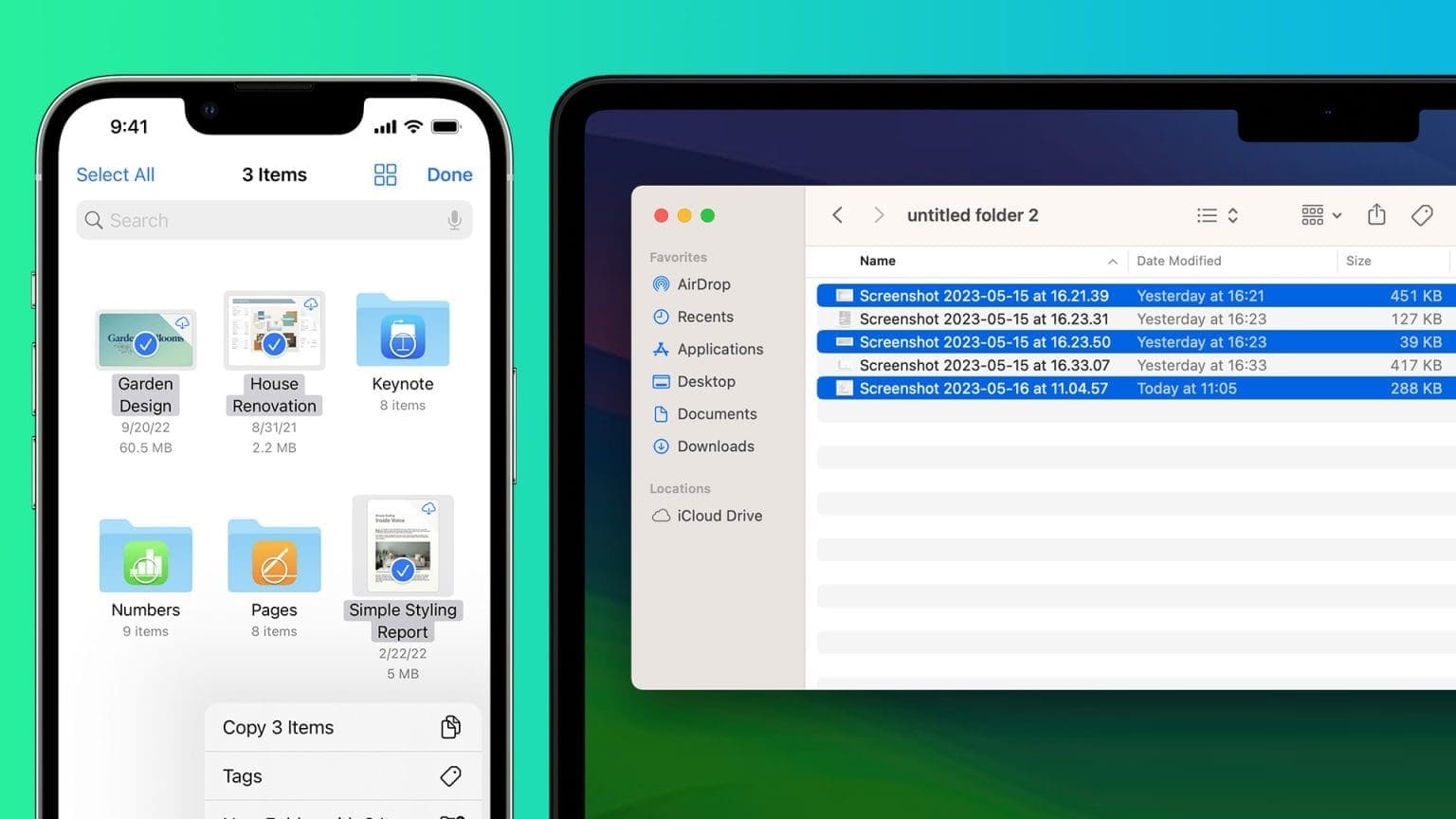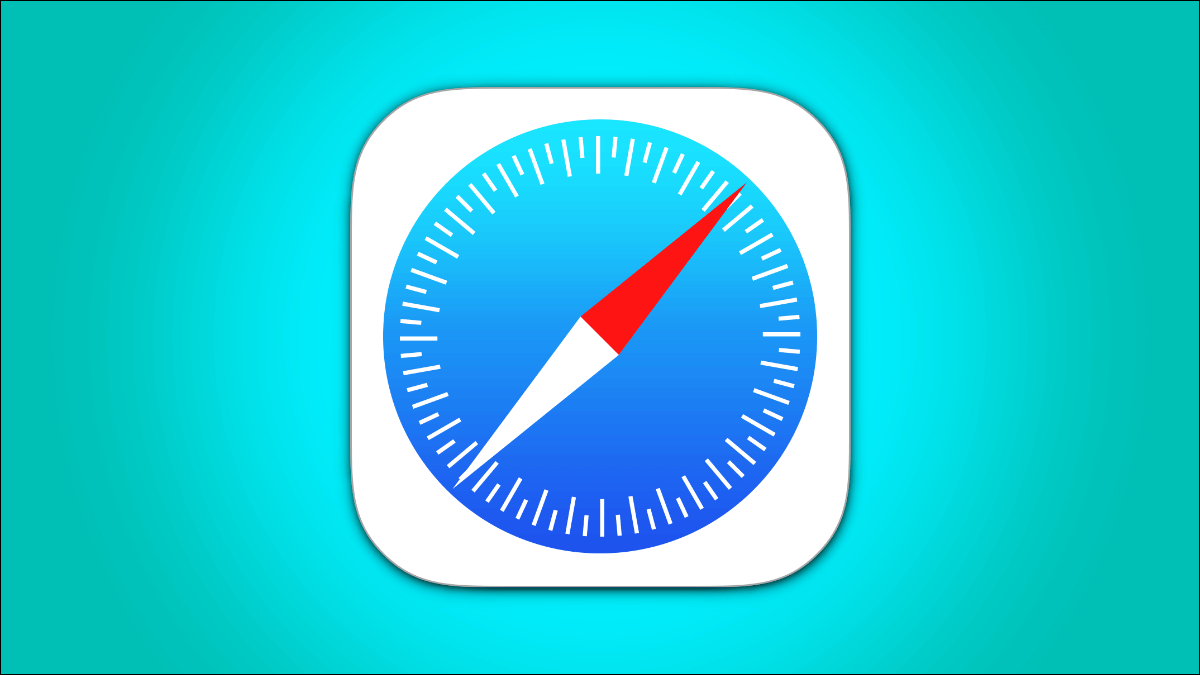هل شعرت يومًا بالحاجة إلى إرسال رسالة أو إرسال رسالة نصية إلى نفسك؟ وإذا كنت تبحث عن طريقة لحفظ رسالة أو تدوين ملاحظة داخل تطبيق iMessage، فيمكنك القيام بذلك بسهولة باستخدام جهاز iPhone أو iPad أو Mac. ستوضح لك هذه المقالة 3 طرق لإرسال الرسائل النصية لنفسك على iMessage.
iMessage هو أفضل تطبيق مراسلة، هذه الفترة. لكن iMessage يفتقد ميزة أساسية واحدة، وهي تمييز رسالة مهمة بنجمة. ومع ذلك، لا يزال بإمكانك حفظ الرسالة عن طريق إرسالها إلى نفسك. دعونا نتعلم كيفية إرسال الرسائل النصية لنفسك على iMessage.
ملحوظة: قبل التعمق في الخطوات، إليك الأشياء التي يمكنك إرسالها لنفسك على iMessage باستخدام جهاز iPhone أو iPad أو Mac.
- نص
- الصور
- أشرطة فيديو
- رسائل صوتية
- روابط
- المواقع
- ملصقات، الخ.
الطريقة الأولى: أرسل رسالة لنفسك على IMESSAGE
إذا كنت تريد تدوين شيء ما أو تذكير نفسك بشيء ما بسرعة، فيمكنك إرسال رسالة نصية لنفسك على جهاز iPhone أو Mac الخاص بك باستخدام iMessage. اتبع الخطوات التالية:
على iPhone
الخطوة 1: افتح iMessage على جهاز iPhone الخاص بك واسحب لأسفل للكشف عن شريط البحث.
الخطوة 2: اضغط على شريط البحث.
ملحوظة: إذا كانت هذه هي المرة الأولى التي تراسل فيها نفسك، فانقر على أيقونة الرسالة الجديدة (أيقونة القلم والورقة) في الجزء العلوي الأيمن واتبع الخطوات التالية.
خطوة 3: اكتب اسمك أو رقم هاتفك واضغط على ملفك الشخصي أو بطاقة الاتصال الخاصة بك من النتائج.
الخطوة 4: اضغط على الزر + لفتح القائمة.
نصيحة: إذا كنت تريد إرسال رسالة نصية لنفسك، فاكتب رسالة في منطقة النص واضغط على إرسال.
الخطوة 5: اضغط على الصور لفتح منتقي الصور في iMessage.
خطوة 6: اضغط على صورة أو مقطع فيديو وحددها.
الخطوة 7: الآن، اضغط على زر الإرسال لإرسال الصورة أو الفيديو المحدد لنفسك.
على Mac
الخطوة 1: افتح بحث Spotlight بالضغط على شريط Cmd + Space على لوحة المفاتيح وابحث عن iMessage. انقر على النتيجة لفتحها.
الخطوة 2: انقر على شريط البحث.
ملاحظة: إذا كانت هذه هي المرة الأولى التي تراسل فيها نفسك، فانقر على أيقونة الرسالة الجديدة (أيقونة القلم والورقة) واتبع الخطوات التالية.
خطوة 3: اكتب اسمك وانقر على ملفك الشخصي من النتائج.
الخطوة 4: انقر على شعار تطبيقات iMessage.
الخطوة 5: انقر فوق الصور من القائمة.
نصيحة: يمكنك أيضًا سحب وإسقاط صورة أو مقطع فيديو من Finder أو سطح المكتب في الدردشة لإرسالها إلى نفسك.
خطوة 6: الآن، انقر فوق الصورة أو الفيديو وحددها من منتقي الصور.
الخطوة 7: الآن، اضغط على مفتاح الرجوع بلوحة المفاتيح لإرساله إلى نفسك.
الطريقة الثانية: إعادة توجيه الرسالة إلى نفسك
نظرًا لأن iMessage لا يسمح لك بتمييز الرسالة بنجمة، فقد تشعر وكأنك تبحث عن إبرة في كومة قش أثناء البحث عن رسالة مهمة. وبدلاً من ذلك، يمكنك اختيار إعادة توجيه الرسالة إلى نفسك. فيما يلي الخطوات التي يجب اتخاذها.
على iPhone
الخطوة 1: افتح دردشة iMessage واضغط مطولاً على الرسالة (أو الصورة/الفيديو) لإعادة توجيهها إلى نفسك.
الخطوة 2: اضغط على المزيد.
خطوة 3: اضغط على جميع الرسائل وتحقق منها، ثم اضغط على زر الأمام بالقرب من الركن الأيمن السفلي من الشاشة.
الخطوة 4: الآن، اضغط على شريط العناوين.
الخطوة 5: ابحث عن ملفك الشخصي واضغط عليه من النتائج.
خطوة 6: اضغط على زر الإرسال لإعادة توجيه الرسالة إلى نفسك. وهذا كل شيء.
على Mac
الخطوة 1: افتح دردشة iMessage وانقر بزر الماوس الأيمن على الرسالة التي تريد إعادة توجيهها لنفسك، ثم انقر فوق إعادة توجيه.
الخطوة 2: انقر على شريط العناوين واكتب اسمك للبحث عن الدردشة الخاصة بك.
خطوة 3: اضغط على اسمك من النتائج.
الخطوة 4: اضغط على مفتاح الرجوع بلوحة المفاتيح لإعادة توجيه الرسالة إلى نفسك.
الطريقة الثالثة: مشاركة رابط مع نفسك على IMESSAGE
وبدلاً من ذلك، يمكنك أيضًا إرسال رابط من أي تطبيق إلى نفسك لحفظه بسرعة. دعونا نلقي نظرة على الخطوات البسيطة التي يجب اتخاذها.
على iPhone
الخطوة 1: افتح المتصفح واضغط على زر المشاركة.
ملاحظة: للتوضيح، نحن نستخدم متصفح Safari؛ يمكن أن يكون زر المشاركة في أماكن مختلفة على المتصفحات الأخرى.
الخطوة 2: اضغط على أيقونة الرسائل من ورقة المشاركة.
خطوة 3: الآن، ابحث عن الدردشة الخاصة بك وانقر على اسمك.
الخطوة 4: اضغط على زر الإرسال لإرسال الرابط لنفسك.
على Mac
الخطوة 1: افتح المتصفح وانقر على زر المشاركة بالقرب من شريط العناوين.
ملحوظة: لأغراض التوضيح، نستخدم متصفح Safari؛ قد يختلف موقع زر المشاركة على المتصفحات الأخرى.
الخطوة 2: انقر فوق رسالة من القائمة المنسدلة.
خطوة 3: سيتم الآن فتح iMessage؛ انقر على شريط البحث واكتب اسمك.
الخطوة 4: انقر واختر اسمك من النتائج.
الخطوة 5: الآن، اضغط على مفتاح Return بلوحة المفاتيح لإرسال الرابط لنفسك.
يجب أن تقرأ: كيف ترسل رسالة إلى نفسك على WhatsApp
المكافأة: قم بتعيين تذكير أثناء مراسلة نفسك على IMESSAGE
هل تعلم أنه يمكنك إنشاء تذكير لتذكيرك بمهمة مهمة عند مراسلة نفسك بشيء ما؟ إذا كان هذا يبدو جيدًا، فاتبع هذه الخطوات البسيطة.
على iPhone
الخطوة 1: افتح تطبيق التذكيرات على جهاز iPhone الخاص بك واضغط على تذكير جديد.
الخطوة 2: اكتب ما تريد أن يتم تذكيرك به، ثم اضغط على التفاصيل.
خطوة 3: اضغط على زر التبديل وقم بتشغيله عند المراسلة.
الخطوة 4: اضغط على اختيار شخص.
الخطوة 5: ابحث عن جهة الاتصال الخاصة بك واضغط عليها من النتائج.
خطوة 6: اضغط على إضافة.
الآن، دعنا ننتقل إلى تطبيق الرسائل للخطوات التالية.
الخطوة 7: افتح تطبيق الرسائل وافتح محادثتك الأخيرة.
الخطوة 8: اكتب أي شيء ثم اضغط على إرسال.
بمجرد الضغط على إرسال، سيظهر التذكير على شاشتك.
على Mac
الخطوة 1: افتح تطبيق التذكيرات على جهاز Mac الخاص بك واضغط على الزر + بالقرب من الزاوية العلوية اليسرى من الشاشة.
الخطوة 2: اكتب تفاصيل التذكير وانقر فوق الزر i.
خطوة 3: الآن، انقر فوق مربع الاختيار “عند مراسلة شخص” وحدد جهة الاتصال الخاصة بك من منتقي جهات الاتصال.
الخطوة 4: انقر خارج النافذة المنبثقة لإغلاقها.
والآن، دعنا ننتقل إلى تطبيق الرسائل لمزيد من الخطوات.
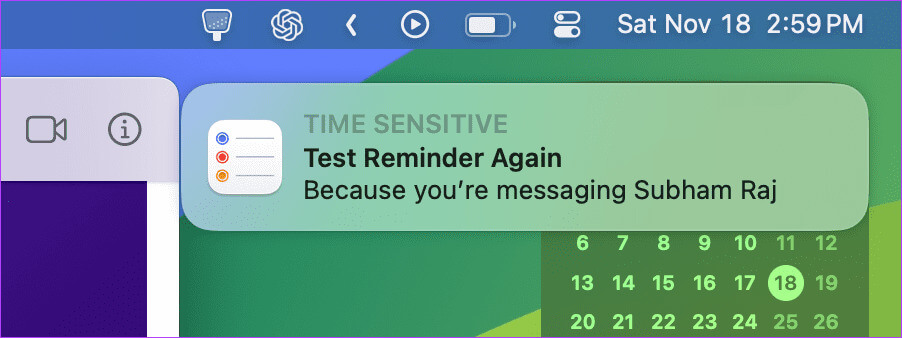
الخطوة 5: قم بتشغيل iMessage، وافتح الدردشة التي تم إرسالها مؤخرًا، وأرسل رسالة نصية.
سترى التذكير يظهر على الشاشة.
الأسئلة الشائعة المتعلقة بـإرسال الرسائل النصية لنفسك على iMessage
س1. هل يمكنني إلغاء أو حذف رسالة أرسلتها لنفسي؟
الجواب: نعم، ولاحظ أن مدة إلغاء إرسال رسالة iMessage هي نفس مدة المحادثات الأخرى، أي دقيقتين.
س2. هل يمكنك أن ترسل لنفسك رسالة نصية مزيفة؟
الجواب: نعم، يمكنك إرسال رسالة نصية مزيفة لنفسك على iMessage.
س3. هل يمكنك إرسال رسالة نصية لنفسك وجعلها تبدو كما فعل شخص آخر؟
الجواب: لا، لأن الاسم الموجود في الدردشة سيكون لك.
الدردشة مع نفسك
تعد مراسلة نفسك على iMessage أمرًا مناسبًا لتدوين الملاحظات أو حفظ الرسائل (الصور/مقاطع الفيديو) أو مشاركة التذكيرات أو تتبع أفكارك. باستخدام الطرق الثلاث الموضحة في هذه المقالة، يمكنك بسهولة إرسال الرسائل النصية لنفسك على iMessage من أي جهاز من أجهزة Apple الخاصة بك.